Как перевести telegram в iphone на русский
Содержание:
- Способ русификации Телеграмм для Android
- Варианты
- Как русифицировать Telegram на телефоне с андроидом
- Почему в Телеграме нет русского языка
- Как включить русское меню на мобильной версии
- Почему Телеграмм на айфоне не на русском языке
- Инструкция по переводу
- Ручная русификация Телеграм
- На компьютере
- Как установить Телеграм
- Web-клиент мессенджера
- Как зарегистрироваться
- Как в Телеграмм добавить русский язык: возможные способы
- Когда перевод все-таки требуется
Способ русификации Телеграмм для Android
Большинство пользователей устройств на базе Android предпочитают сразу же менять язык интерфейса после регистрации, на самом деле сделать это вовсе не так сложно, и с процедурой замены справится даже новичок. Интерфейс будет моментально изменен без необходимости дополнительной перезагрузки приложения. Для этого нужно несколько этапов:
- Набрать слово telerobot в строке поиска и найти в результатах Робота Антона;
- Отправить ему короткое сообщение с двумя словами Locale Android, взамен которого он перешлет файл;
- Затем нужно нажать на стрелочку, расположенную с левой стороны файла и немного подождать, он загрузится в течение нескольких минут, по окончании слева появится значок со скрепкой.
- Когда загрузка будет завершена, понадобится нажать на три точки в верхнем углу и выбрать пункт, где будет написано по-английски — Добавить файл локализации;
- В предложенном списке необходимо выбрать русский вариант.
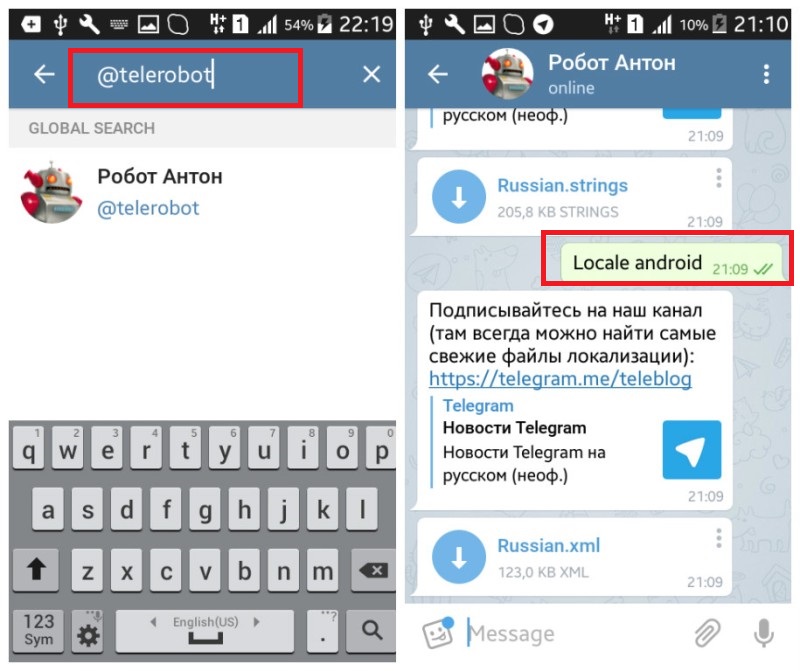
Смена языка в Телеграмм на iPhone
Владельцы iPhone или iPad, которые хотят узнать, как в Телеграмме сделать русский язык, могут повторить процедуру, описанную выше, но при этом в сообщении роботу им нужно будет написать слова Locale iOS, чтобы получить нужный файл.
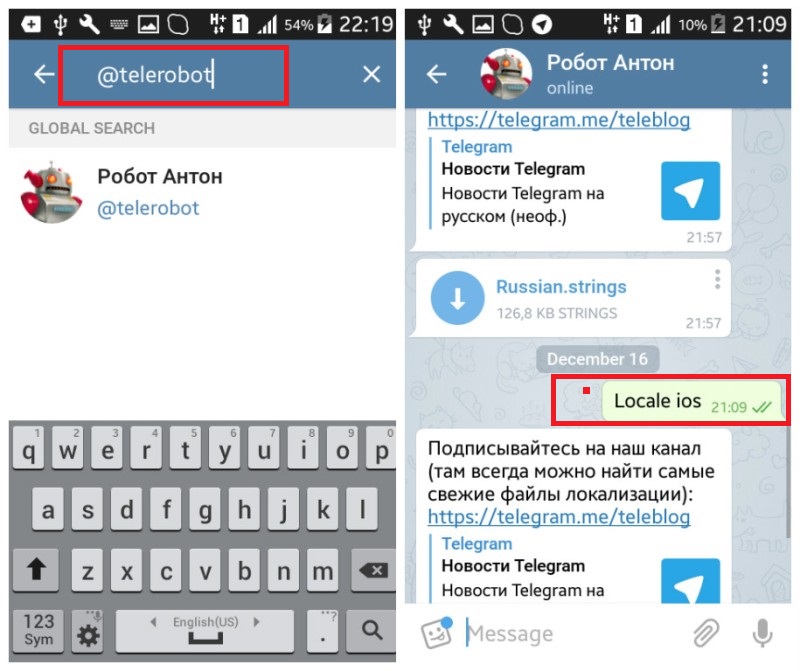
Русификация Telegram Messenger для Windows
Смена языка интерфейса на Windows имеет свои особенности, при этом на помощь также сможет прийти робот Антон, его находят в строке поиска, введя слово telerobot, и отправляют сообщение locate tdesktop. Взамен он перешлет файл, на который нужно просто нажать правой кнопкой мыши и выбрать команду – Сохранить как, после чего его сохраняют в любом месте на компьютере. После открытия мессенджера нужно перейти в раздел настроек, после чего необходимо кликнуть на раздел Общие.
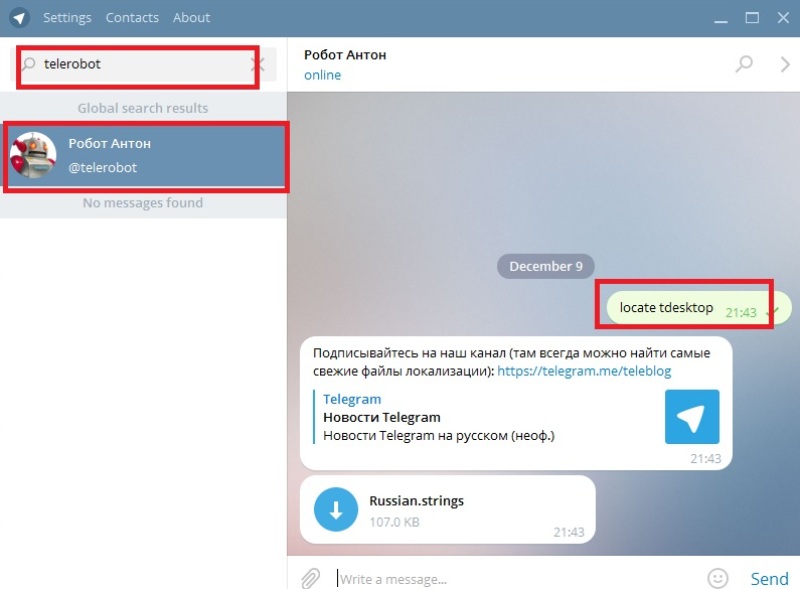
Далее потребуется одновременно удерживать две кнопки Alt и Shift, после чего пользователь должен выбрать команду – Поменять язык. Потом в появившемся окне можно выбирать русификатор, выделить его и нажать на кнопку открытия. На дисплее появится текст, где будет указано, что приложение нуждается в перезагрузке, которая активируется нажатием на кнопку — Продолжить. Интерфейс практически мгновенно станет русскоязычным.
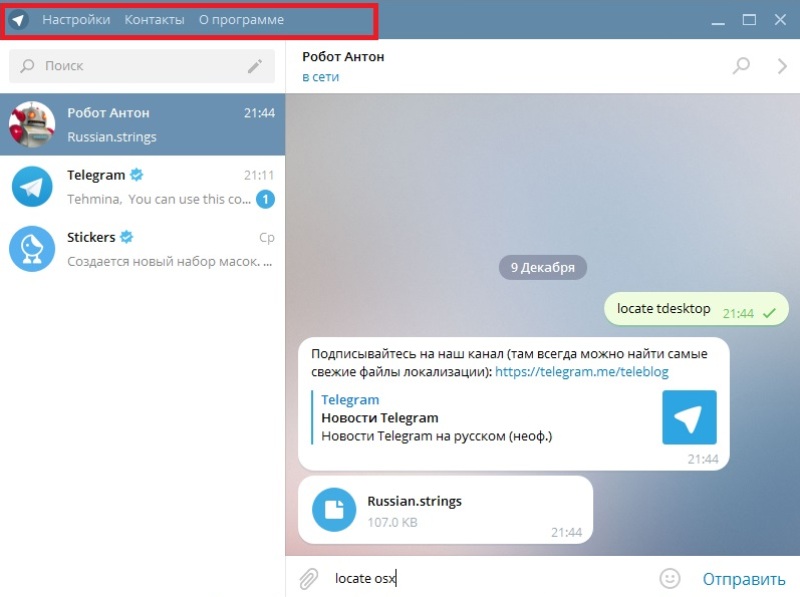
Настройки мессенджера для Mac OS X
Узнать о том, как перевести Телеграмм на русский при наличии моноблока или ноутбука, работающего через систему Mac OS, можно при помощи инструкции, описанной выше для Windows. Все действия выполняются аналогичным образом, но при этом необходимо помнить, что роботу отправляется немного другое сообщение – locate osx. Поменять язык в Телеграмме стало гораздо проще, чем раньше, теперь это можно делать при помощи несложной инструкции, все действия займут минимум времени, после чего каждый пользователь сможет в полной мере оценить приложение на русском языке.
Варианты
После скачивания и установки приложения на ПК, пользователь обнаружит, что меню и команды мессенджера описаны на английском языке.
Есть 2 основных способа как сделать Телеграмм на компьютере на русском языке:
- Скачать оригинальный пакет локализации по кнопке выше;
- Получить русификатор у ботов в чате. Этот способ наиболее распространен, так как безопасен для ПК – можно быть уверенным, что файл русификации, полученный от бота, не содержит вредоносного ПО. Такими помощниками могут быть:
- @telerobot;
- @ruslangbot.
Кроме этого вы всегда можете:
- Воспользоваться Веб Телеграмм – он сразу же будет на русском. На официальной странице мессенджера web.telegram.org.ru можно войти в свой аккаунт. Однако онлайн версия имеет минимальный функционал и версия для компьютера предоставляет больше возможностей.
- Воспользоваться приложением от сторонних разработчиков, они, как правило, имеют предустановленный русский вариант.
Специально для вас мы подготовили подробные обзоры на десктоп верисии Telegram для:
- OS Microsoft Windows
- Telegram для Mac OS X на iMac и Macbook
- OS Linux (Ubuntu и Mint)
Как русифицировать Telegram на телефоне с андроидом
 Русификация мессенджера “Телеграм”.
Русификация мессенджера “Телеграм”.
Сам процесс русификации предполагает два пути:
- Скачивание файла с русификатором для уже установленного приложения.
- Установка отдельного клиента, где русифицировать ничего не надо – нужный язык там единственный.
Конечно, есть третий вариант: переводить все непонятные слова и запоминать их. Тем самым можно изучить интерфейс и выучить 5–10 иностранных слов.
Оба предложенных способа имеют свои преимущества и недостатки, поэтому о них будет говориться подробно, чтобы каждый мог сам решить, какой метод поставить русский язык в Телеграме на андроид ему больше подходит.
С помощью бота
Найти специального бота для установки русификатора Telegram в приложении – это, наверное, самый легкий способ из всех, что будут здесь предложены.
Так, чтобы русифицировать Телеграм на андроиде с помощью бота, потребуется выполнить следующие шаги:
- Найти в «Телеграм» @telerobot.
- Написать ему «locale android».
- Дождаться, когда придет файл «Russian.xml». Он бесплатный и проверенный, поэтому скачивать его можно смело.
- Как только закончится загрузка, нажать на кнопку с тремя точками в окошке с файлом.
- Выбрать «Apply localization file».
Теперь можно перейти к настройкам, а потом выбрать в списке языков русский. Сейчас этот бот еще предлагает воспользоваться русифицированной веб-версией мессенджера, а также обновить приложение.
Загрузка русификатора
Файл с русификатором можно достать не только у бота Антона, но и самостоятельно, поискав его в интернете.
Для этого нужно:
- Сделать запрос «русификатор Telegram».
- Отыскать на предложенных сайтах файл, подходящий под установленную версию Андроид.
- Скачать. Если это предлагают сделать не бесплатно, соглашаться не нужно.
- Установить на телефон. Можно из «Загрузок», а можно перенести файл в диалог с самим собой в Telergam и запустить оттуда.
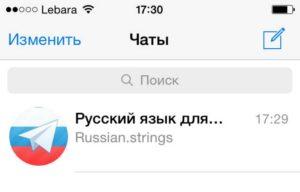 Русификатор Телеграм.
Русификатор Телеграм.
Этот способ не самый удачный, так как нет никаких гарантий, что файл не будет заражен вирусом.
Поэтому загружать русификатор стоит только с проверенных сайтов или доверить поиск файла тому, кто в этом разбирается.
Кстати, скачать нужный файл можно на иностранных сайтах. Тогда запрос для поисковика должен выглядеть как «Telegram localization rus download».
Через настройки
Можно также попробовать переключить мессенджер на русский в настройках. Конечно, это нужно делать в первую очередь, но иногда у пользователей возникают сложности с английским или есть уже установленные русификаторы, которые работали до недавнего времени.
Чтобы отыскать русский язык в настройках, а затем перевести мессенджер на него, нужно:
- Выйти к списку диалогов.
- Нажать на «бургер» – значок с тремя полосками вверху слева.
- Выбрать Settings.
- Предпоследним пунктом открывшегося списка будет Language с иконкой глобуса.
- Русский язык должен быть в перечне.
После этого, даже без перезагрузки, произойдет русификация Телеграм на андроид.
Установка приложения «Unofficial (русский)»
В Play Market можно найти несколько приложений, которые полностью копируют «Телеграм», но созданы не теми разработчиками, что и оригинальный мессенджер.
С такими программами нужно быть аккуратными, так как они при установке запрашивают слишком много разрешений у пользователей, и мало кому понравится, что мессенджер будет собирать любые, даже конфиденциальные данные.
Функций у этого клиента не так много, как у Telegram сейчас, но основное и, что главное, русский язык, найти можно. Работает мессенджер стабильно на всех устройствах, включая смартфоны Самсунг.
«Русский Телеграм – неофициальная» тоже попросит ввести телефон, а потом код для входа в аккаунт, как в обычный Telegram. Поэтому новую учетную запись создавать не потребуется.
Почему в Телеграме нет русского языка
Думаю, всем уже известно, что создателя Телеграм зовут Павел Дуров. Тот самый, который придумал главную соц. сеть всея Руси, – ВКонтакте.
Наверняка многие читали, что Павла вынудили покинуть территорию Российской Федерации в связи с претензиями к нему со стороны правоохранительных органов. Но упорно ходят слухи, что причиной стал передел власти внутри управления ВКонтакте.
В итоге Павел Дуров полностью занимается разработкой мессенджера Телеграм, но к России больше симпатий не испытывает. Он открыто заявляет о том, что русскоязычная аудитория — не приоритет для Telegram. Якобы ситуация на рынке интернет-услуг у нас настолько плачевна, что Павел не видит здесь будущего. Именно поэтому официального русского интерфейса у Телеграм нет.
К этому можно по-разному относиться. Кто-то поддерживает Дурова и доверяет его словам на 100 %. Лично моё мнение — нельзя смешивать личные обиды и бизнес.
Нашим чиновникам не важно, есть ли в программе русский язык или нет. Если решат закрыть — всё равно закроют
А так страдают только простые пользователи, вынужденные искать хитрые способы, чтобы поставить язык в программе.
Как включить русское меню на мобильной версии
- Первым делом, необходимо проверить, установлена ли на ваше устройство последняя версия «Телеграмма». Это можно сделать через магазин приложений. В зависимости от операционной системы, это будет Android Play Store или Apple AppStore.
- Если доступно обновление, скачайте его и установите. В зависимости от скорости интернета процесс займёт от минуты до пяти.
- Запустите обновлённую программу и выставьте язык в настройках.
- Android: в левом верхнем углу нажмите на кнопку в виде трёх горизонтальных полосок — Settings — Language — Русский;
- iOS: в правом нижнем углу нажмите кнопку Settings — Chat Settings — Language — Русский.
- Интерфейс программы сразу же переключится на выбранный язык.
Почему Телеграмм на айфоне не на русском языке
Мобильное приложение программы для iOS получило официальную поддержку русскоязычного меню, но только с версии 6.0 и выше. Чтобы перейти на родной язык, надо его изменить в настройках.
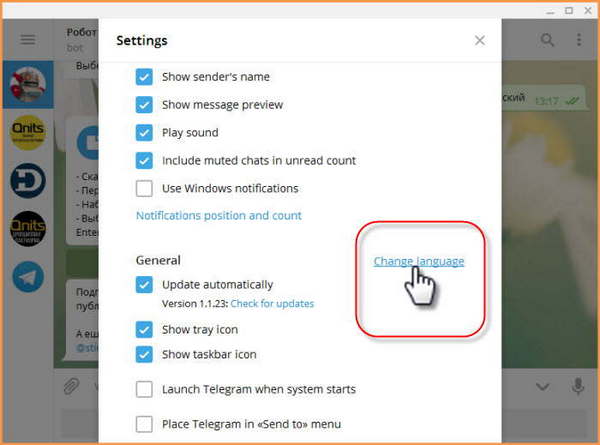
Классическое меню Телеграмма
Если изменения не произошли и главенствует английский, то существует несколько причин неполадок:
- не было обновления программы через магазин приложений – русскоязычный интерфейс доступен только на последней ее версии;
- после обновления мобильной версии не был переключен язык в настройках – автоматического изменения разработчиками не предусматривается, весь процесс проходит вручную;
- использование программы происходит с компьютера – вне зависимости от типа операционной системы официальной поддержки других языков не существует.
Телеграмм на русском для айфона специально не разрабатывался. Его автор Павел Дуров считает, что перспектив для развития интернет-приложений на местном рынке нет. Вторая причина – угроза блокировки его детища из-за необоснованного решения чиновников Роскомнадзора.
По третьей, более правдоподобной версии, проблема связана с компанией, занимавшейся разработкой мессенджера. Изначально она дала заявку группе разработчиков, в число которых входит Павел Дуров, на создание англоязычной версии ПО (как самого распространенного языка). И только после создания программы и ее успеха на рынке озадачила работников вторичными языковыми интерфейсами.
Важно! Громкие заявления от программиста не помешали компании создать языковое меню для программы, доступное в магазине приложений
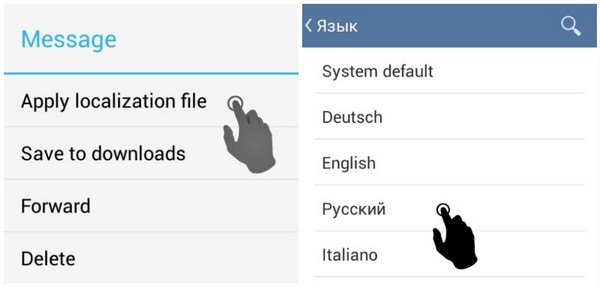
Смена языка на русский
Возможность выбора нужного пользователю языка в программе предусмотрена, но для его реализации придется сделать несколько дополнительных действий. Основная проблема – для старых версий не подходит.
Инструкция по переводу
Независимо от операционной системы установленной на вашем устройстве, вариант как в Телеграмме на компьютере (пк) сделать русский язык один и тот же. Нужно применить специальный файл локализации. Вопрос заключается лишь в том как его получить.
Наиболее удобным и быстрым способом является загрузка официального файла русификации по кнопке, расположенной в начале это статьи.
Алгоритм дальнейших действий довольно прост:
- Переходим в настройки мессенджера;
- Вводим команду loadlang;
- Открываем загруженный ранее файл с расширением .string
- Подтверждаем перезагрузку приложения;
- Готово! Вам удалось русифицировать приложение!
Альтернативным вариантом установки русификации Телеграмм на ПК, является запуск и использование специальных ботов, которые расскажут вам как установить русский язык на Телеграмм на компьютер.
Наиболее популярными среди них являются:
- @ruslangbot
- @telerobot
Используются они по следующему принципу:
- Вводим название робота в поисковую строку;
- Нажимаем Start;
- Выбираем тип вашего устройства. В нашем случае это Desktop или Mac OS;
- Робот присылает пакет для русификации, который нужно скачать на свой компьютер.
Дальнейший шаги аналогичны инструкции выше.
Ручная русификация Телеграм
Бывают ситуации, когда пользователь выбрал не тот язык или мессенджер почему-то остался на английском. В таких обстоятельствах имеется несколько решений.
Через настройки
Самый простой путь — выбрать русский язык в настройках и тем самым перевести программу. Алгоритм действий такой:
- Войдите в мессенджер.
- Кликните на кнопку меню (три горизонтальные полоски).
- Жмите на кнопку Settings.
- Войдите в раздел Language.
- Поставьте отметку напротив надписи Русский и жмите ОК.
Если все сделано правильно, приложение полностью русифицируется. Кроме русского, имеются и другие варианты — итальянский, английский, нидерландский, испанский, немецкий и прочие.
Итак, с тем как в Телеграмме поменять язык на телефоне мы разобрались, но, кстати, Вам могут пригодиться и другие способы. Допустим, если у Вас очень старая версия Телеги.
Теперь вернитесь назад и убедитесь, что приложение переведено.
Альтернативные способы
Сложней обстоит ситуация, когда перевести Телеграмм рассмотренным выше способом не удается из-за отсутствия русского в перечне. В таком случае изменить интерфейс можно вручную одним из приведенных способов.
Ручной метод
Один из путей — перевести программу вручную. Для этого сделайте такие шаги:
Скачайте файл-русификатор.
Войдите в Телеграм.
Перейдите в раздел Settings.
Наберите на клавиатуре loadlang
Обратите внимание, что во время набора ничего происходит, и буквы нигде не отображаются. Это нормально
Просто введите их на клавиатуре и убедитесь, что у вас установлена английская раскладка.
В появившемся окне укажите путь к загруженному файлу. Если ничего не менять, русификатор должен появиться в папке Download или Загрузки.
Покажите путь к русификатору.
Подтвердите готовность перевести и перезапустить Телеграм.
После перезапуска программа открывается на русском. Если по какой-то причине автоматические изменения в Телеграмм не вступили в силу, необходимо сделать рассмотренные выше шаги. В частности, перейдите в раздел Settings, выберите пункт Language и установите русский язык. После этого необходимо перезапустить приложение.
С помощью бота
Существует еще один способ, как поменять язык в Телеграмме на Айфоне, Андроиде или ПК. Для этих целей используйте один из ботов. Как вариант — @RusLangBot. Алгоритм действий имеет такой вид:
- Установите бота @RusLangBot, с помощью которого нужно перевести программу.
- Запустите его путем нажатия на кнопку Start.

В появившемся меню выберите Андроид (для примера).

Кликните на стрелку для скачивания файла (на телефоне) или кликните по файлу правой кнопкой мыши (если вы работаете с ПК) и сохраните файл в любую папку..

- Если с телефона, то жмите на три точки справа вверху.
- В появившемся меню выберите Apply localization file.
После этого в списке появляется русский язык, после чего Телеграм можно перевести. Аналогичным методом приложение русифицируется и на других ОС. В качестве альтернативы можно использовать и другие боты, к примеру, Робот Антон.
На компьютере
Как в Телеграмме перевести на русский язык интерфейс приложения? Гораздо удобнее пользоваться мессенджером, когда все названия понятны – не придется переводить с английского. Особенно актуальна инструкция тем, кто не владеет иностранными языками!
Чаще всего после установки нужный язык включается автоматически и вам не придется задумываться о том, как перевести Телеграм на русский. Но иногда случаются сбои, поэтому наш обзор может пригодиться.
Сейчас процесс перевода максимально прост, больше не нужно подключать специального бота или искать другие способы обхода. Можно воспользоваться встроенными настройками и перевести интерфейс за несколько секунд! Вы справитесь с переводом Телеграмма на русский, даже если совершенно не знаете английский (он будет поставлен по умолчанию).
Сначала поговорим о том, как можно настроить десктопное приложение! Откройте мессенджер:
- Нажмите на три полоски наверху слева;
- Перейдите к разделу «Settings»;
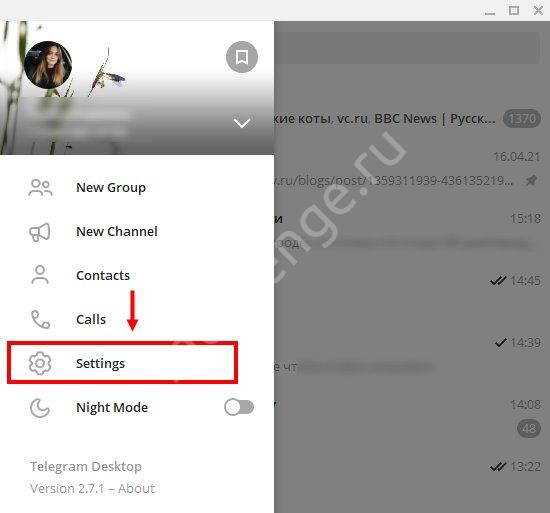
- Откроется небольшое дополнительное окно;
- Ищем раздел «Language», отмеченный иконкой глобуса;
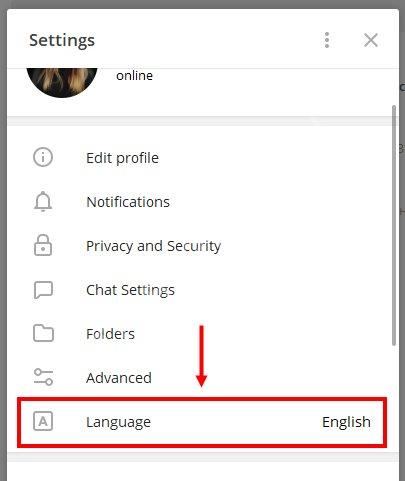
- Напротив вы увидите значение «English»;
- Нажмите на строку (в любом месте), чтобы открыть меню выбора;
- Теперь остается найти в списке родной язык и поставить отметку напротив;
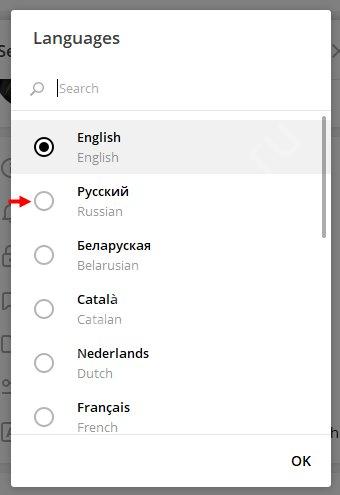
Система выведет предупреждение о перезапуске – нажмите «ОК»;
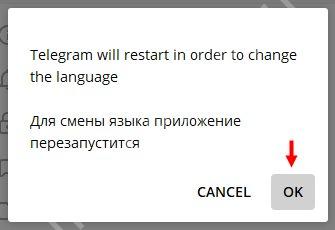
Приложение будет автоматически перезагружено, после чего осуществится перевод интерфейса.
Web-версия
Не забыли, что мессенджером можно пользоваться в веб-версии (через браузер)? Интерфейс по умолчанию будет представлен на английском, но это легко исправить:
- Войдите и авторизуйтесь в системе;
- Нажмите на три полоски наверху слева;
- Кликните по значку шестеренки «Settings»;

Найдите слово «English» и нажмите на него.
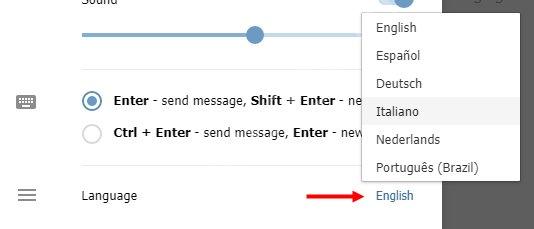
Обращаем ваше внимание – десктопное и мобильное приложение синхронизируются, но являются разными сервисами, поэтому и работают по-разному. Поменяли язык на компьютере? Это не равно перевести Телеграмм на русский язык на телефоне, о мобильных устройствах поговорим отдельно
Как установить Телеграм
На смартфон
- После того, как процесс установки завершен, открываем «Play» или ищем программу на смартфоне.
- При первом запуске приложения, откроется экран, где предложат выбор языка. Там стоит английский по умолчанию, можно выбрать «Продолжить на русском». Нажать. Здесь смартфон выдает предупреждение о предоставлении особых разрешений приложению, подтверждаем права с помощью нажатия кнопки «Разрешить».
- Вводим номер своего телефона. Логином здесь станет ваш номер телефона. Он потребуется и для аутентификации на других устройствах (например, при установке Телеграм на компьютер или ноутбук). Пишем номер и подтверждаем действие.
- Проходим аутентификацию. Для идентификации устройства вам придет СМС с кодом активации или будет звонок автоответчика. Процесс происходит в автоматическом режиме, и нужно просто подождать пару минут. В зависимости от настроек телефона код из СМС, возможно, придется ввести вручную.
- Остается заполнить данные, и можно начинать работу в Телеграм! Мы расписали шаги по установке с максимальной подробностью. Весь процесс скачивания и настройки программы займет не больше 5 мин.
Он имеет основные шаги:
- Поиск программы в плей маркете;
- Выполнение ее установки на смартфон;
- Ввод своего номера телефона в настройках и прохождение аутентификации;
- Заполнение ваших данных и возможность использовать установленное приложение!
Это интересно: Как скачать и установить WhatsApp
На компьютер
Весь процесс установки занимает не более трех минут. В первых трех окнах, появившихся при установке, изменять не нужно ничего:
- Нажимаем «ОК» и «Далее». Здесь же выбирают язык, папку, куда произойдет установка и папка в меню пуск, которые лучше оставить стандартными.
- В очередном окне поставьте галочку «Создать значок на рабочем столе», если отметки нет, и нажмите «Далее». Это для удобного запуска программы с рабочего стола. Если иконка не понадобится, ее всегда можно убрать.
Telegram Web
Многие уже сталкивались с упоминанием такой версией популярного мессенджера Телеграм, как web. Возникает вопрос, что это такое Telegram Web и как им пользоваться.
Многие пользователи, которые сталкиваются на просторах Интернета с упоминанием такой загадочной версии популярного мессенджера, как web, начинают задаваться вопросом, что это такое Телеграмм онлайн и как его использовать. Вот именно об этом и пойдёт речь в статье.
Web версию назвать самостоятельным мессенджером нельзя, потому как в ней используется привязка аккаунта, созданного ранее с применением версии приложения для смартфона.
После открытия сайта с Телеграм Веб появится окно авторизации. Интерфейс на английском языке, но всё доступно для понимания, даже для пользователя, не владеющего данным международным языком.
- В блоке «Sign In» надо выбрать из списка страну в строке «Country» и ввести актуальный номер телефона, который уже прошел регистрацию в системе. Указанный телефон не должен быть заблокирован. С его помощью потребуется подтвердить авторизацию с помощью СМС кода, который придет на номер телефона.
- Нажмите «Next», и подтвердите корректность введенного номера, нажав «OK».
- Теперь поступит смс сообщение с 5-тизначным кодом, который надо ввести в строку «Enter your code».
- После входа откроется окно вашей начальной страницы со всеми контактами, каналами и активными чатами. К слову, чат откроется ровно на том моменте, с которого вы и прервали предыдущее чтение.
Web-клиент мессенджера
Для тех, кто не хочет скачивать софт на свой ПК или мобильный телефон, есть онлайн-клиент, который доступен с браузера.
Кстати, с недавнего времени «Телеграм» для браузера полностью на русском языке, поэтому русифицировать его нет нужды.
Функционал между веб-клиентом и программой, которая устанавливается на ПК, – идентичный, а значит, и те, и другие пользователи могут выполнять одинаковые действия с мессенджером.
Важно! Некоторые провайдеры до сих пор ограничивают доступ к «Телеграм». Для того, чтобы использовать онлайн-версию софта, может потребоваться VPN или специальные браузеры, которые меняют IP-адреса
Например, TOR.
Теперь вы знаете о том, что русифицировать «Телеграм» на компьютере не так сложно, как казалось на первый взгляд. Программа настолько гибкая, что абонент может изменять язык и настраивать ее полностью под себя.
Тем, кто пользуется мессенджером сегодня, намного проще, чем старым клиентам, которые помнят его еще в момент появления. Дело в том, что поменять язык сейчас просто без специальных файлов, которые нужно искать и скачивать на свой компьютер.
Детальная инструкция видна на видео:
Как зарегистрироваться
Итак, рассмотрим инструкцию при использовании каждого из доступных устройств. Несмотря на очевидную схожесть в шагах, в каждом случае имеются индивидуальные особенности.
На телефоне
В руководстве ниже будет представлены шаги как по установке приложения на устройство, так и регистрации внутри него. Останется подобрать подходящий вам пункт и выполнить представленные шаги.
Android
Большинство пользователей Telegram используют смартфоны на базе OC Андроид. Поэтому начнем разбор именно с данной платформы.
Установка
- При использовании андроид необходимо найти в меню смартфона приложение Play Market от Google. Оно предустановлено на всех подобных устройствах.
- Открыв его тапните один раз по поисковой строке и впишите слово «Telegram». Первым в появившемся списке и будет нужный нам пункт.
- Открыв его, появляется возможность установить его. Нажимаем на соответствующую кнопку и дожидаемся окончания инсталляции.
Регистрация
- Открыв программу, система предложит начать авторизацию с помощью английского или русского языка.
- Выберите регион из списка и впишите цифры мобильного телефона. По окончанию тапаем на иконку галочки.
- Если данные заполнены верно, появится окно с полем для введения кода из СМС. Останется ввести его из полученного СМС и начать пользоваться мессенджером.
iPhone
На IOS существенно различается первая часть мануала посвященная установки программы на смартфон. Вторая же часть не имеет существенных отличий от аналога для Android.
Установка
- На iPhone ситуация практически идентична инструкции выше. За исключением базового приложения. Для начала в основном меню найдите и откройте AppStore.
- Выберите строку поиска и наберите «Telegram».
- Останется установить нужное ПО и запустить его через главный экран.
Регистрация
- После установки и запуска приложения потребуется выбрать язык установки.
- Затем будет необходимо выбрать код страны. В данном примере это Russian Federation (Российская Федерация). Затем заполните оставшееся поле и тапните на «Далее».
- Телеграм потребует ввести цифры, полученные по СМС. По окончанию введения выбираем «Далее». Затем укажите имя пользователя и при желании загрузите профильное изображение.
На компьютере
Последним из представленного списка будет вариант с использованием персонального компьютера или ноутбука. Веб и десктоп версия имеют ряд существенных различий, например, web telegram не имеет русской локализации.
Через браузер
- Для использования браузера необходимо перейти на сайт .
Учтите, в сети есть несколько аналогов подобных сайтов, однако только представленный выше является официальным.
Перейдя на сайт, вы сразу окажитесь на этапе введения данных. По окончанию заполнения кликните на «Next». - Система потребует введения специального кода из СМС. Введите его в пустое поле и получите доступ к браузерной версии мессенджера.
Как в Телеграмм добавить русский язык: возможные способы
Бывает что после установки приложения и регистрации в Телеграмм, пользователи замечают что оно на английском языке, и в настройках мессенджера нет русского языка. Существует несколько способов установки русского языка:
- На устройствах на базе Android 4.1 и выше, iOS 6 и выше или Windows Phone, необходимо перейти в настройки приложения Telegram и проверить есть ли русский язык. Все устройства на этих системах получили обновление в октябре 2017 года с встроенным русским языком. Если в настройках нет русского языка, понадобиться обновить приложение до последней версии.
- Можно получить русификатор у бота в чате. Этот вариант подходит для телефонов и ПК. Это самый безопасный и хорошо описанный способ сделать русский в приложении Телеграмм.
- Русификатор также можно скачать с других сайтов, но стоит избегать сомнительных сайтов и проверять файлы на вирусы.
Когда перевод все-таки требуется
- Официальное приложение для компьютеров (Desktop) все еще требует русификации, сделать это можно только с помощью файла локализации (русификации).
- Русскоязычный выпуск мессенджера совместим не со всеми версиями ОС, например, Андроид должен быть 4.1 и выше. Более ранние версии Android и iOS все еще пользуются англоязычным мессенджером.
- Если старая версия месенджера предпочтительнее новой. Свежие выпуски приложений часто грешат багами, и требуется время, чтобы разработчики все поправили. Иногда старый функционал предпочтительнее, нередко пользователи просто привыкают к определенному интерфейсу.
Более детально о различиях десктопной и мобильной версии Телеграмма вы можете почитать тут:
- Подробно о Telegram для компьютера;
- Как использовать Telegram на смартфоне.








